
- 软件



简体中文 /

简体中文 /

绿色版 /简体中文 /

简体中文 /

免费版 /简体中文 /

免费版 /简体中文 /
Extractplus.9af是photoshop中著名的抽出来ps滤镜,在最新版本的ps cs5中沒有抽出来软件,拷贝这一软件到Plug-Ins里边就可以应用抽出来了,把ExtractPlus.8BF这一ps滤镜拷贝到CS5的Plug-Ins文件夹下就可以!
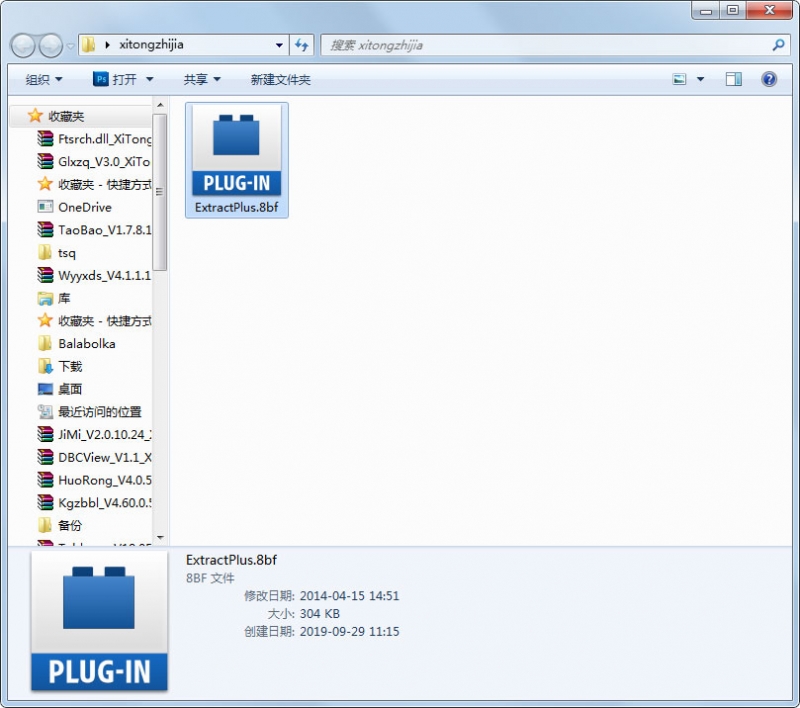
1、复制到PS安装目录下的“Plug-ins”文件夹中(比如“C:\Program Files\Adobe\Adobe Photoshop CS4\Plug-ins);
2、再次启动后,在PS“滤镜”菜单下便可以看到“抽出”滤镜了;
3、在菜单中选择“图像[image]”-“抽出[extract]”,或者按快捷键Alt+Ctrl+X,就进入Extract的界面。
用笔勾出物体的边缘,根据边界的清晰和模糊程度,选择粗细不同的笔触,注意覆盖全部的边缘。
用颜料桶给物体填色,具体什么颜色无关紧要,目的是告诉photoshop需要保留的部分。
按下preview按钮预览,需要的部分已经基本上抠出来了,局部细节还需要仔细修改。
选择合适的背景色,检查抠图的效果。
用清除工具修改细节,这一步很关键。
挑选合适的笔触,仔细用清除工具擦干净边缘。可以用ctrl+/-来缩放视图,数字键选择透明度等等。按住alt键可以恢复原来的图像。
用边界工具沿着边缘拖动,可以有效的优化图像的边缘。它在去除杂边的同时也恢复边界内被误删的区域,帮我们节省很多时间和精力。
遇到拿不准的地方,点这里可以查看原始图像,多多对比。
细心操作,多换几种背景反衬观察。
看看灰色背景下边缘的瑕疵是不是更明显?继续修改。
现在换成黑色背景看看,是不是很不错啦?那就可以按下“OK”了。
 Beauty Box(磨皮插件)v5.0
图形图像 / 39.00M
Beauty Box(磨皮插件)v5.0
图形图像 / 39.00M

 ps超级调色板V11.6.3.8绿色免费版
图形图像 / 2.10M
ps超级调色板V11.6.3.8绿色免费版
图形图像 / 2.10M

 xXx图片助手v1.0
图形图像 / 0.13M
xXx图片助手v1.0
图形图像 / 0.13M

 Spritecraftv1.1.7
图形图像 / 0.16M
Spritecraftv1.1.7
图形图像 / 0.16M


 tracepro(光学分析软件)v8.1.0中文破解版
图形图像 / 455.00M
tracepro(光学分析软件)v8.1.0中文破解版
图形图像 / 455.00M

 photoprocess.exe照片审核工具免费版
图形图像 / 6.00M
photoprocess.exe照片审核工具免费版
图形图像 / 6.00M

 DesignDollv5.5.1 汉化最新版
图形图像 / 25.00M
DesignDollv5.5.1 汉化最新版
图形图像 / 25.00M

 谷歌人体浏览器v65.0
图形图像 / 45.00M
谷歌人体浏览器v65.0
图形图像 / 45.00M

 ico图标提取工具Quick Any2Icov3.1.0.0免费版
图形图像 / 0.26M
ico图标提取工具Quick Any2Icov3.1.0.0免费版
图形图像 / 0.26M
